Norėdami atsisiųsti „Epson Software Updater“, atlikite šiuos paprastus veiksmus
- Oficiali gamintojo svetainė yra saugiausia ir saugiausia vieta atsisiųsti „Epson Software Updater“.
- Šiame straipsnyje parodysime, kaip naršyti atsisiunčiant ir įdiegiant „Epson Software Updater“.

XĮDIEGTI PASPUSTELĖT ATSISIUNČIŲ FAILĄ
- Atsisiųskite DriverFix (patvirtintas atsisiuntimo failas).
- Spustelėkite Pradėti nuskaitymą rasti visas problemines tvarkykles.
- Spustelėkite Atnaujinti tvarkykles gauti naujų versijų ir išvengti sistemos veikimo sutrikimų.
- DriverFix atsisiuntė 0 skaitytojų šį mėnesį.
Kai kurie mūsų skaitytojai paprašė sužinoti, kaip atsisiųsti ir įdiegti „Epson Software Updater“, jei reikia išspręsti tvarkyklės problemas
už savo gaminius. Šiame straipsnyje išnagrinėsime, kokių veiksmų reikia imtis, kad galėtumėte atsisiųsti ir įdiegti „Epson Software Updater“ savo kompiuteryje.Ką daro Epson Software Updater?
„Epson Software Updater“, kaip rodo jo pavadinimas, yra įrankis, leidžiantis vartotojams atnaujinti „Epson“ programinę įrangą ir tvarkykles.
Šis įrankis anksčiau buvo žinomas kaip atsisiuntimo navigatorius. Ji analizuoja „Epson“ programinę įrangą, pvz., tvarkykles, komunalines paslaugas, programinę-aparatinę įrangą ir kt., kuri jau yra įdiegta jūsų kompiuteryje, ir praneša naudotojams, kai galima atsisiųsti naujų naujinimų.
Kaskart paleidus įrankį, jei yra kokių nors naujų jau įdiegtos programinės įrangos naujinių, jie bus pateikti lange. Ši nauja programinė įranga arba naujinimai bus suskirstyti į dvi grupes:
- Pirmasis skirtas esminiams produkto naujiniams, kurie bus rekomenduojami siekiant pagerinti jūsų „Epson“ produkto našumą.
- Priešingai, antroji pažymėta kita naudinga programine įranga, kurioje bus papildomų funkcijų.
Be to, Epson Software Updater ištaiso ryšio su spausdintuvu klaidą ir padeda pašalinti keletą kitų problemų.
Kaip atsisiųsti ir įdiegti „Epson Software Updater“?
1. Atsisiųskite programą
- Aplankykite Oficiali „Epson“ palaikymo svetainė, suraskite parsisiųsti mygtuką ir spustelėkite jį.

- Tai iš karto iškelia .exe failą ir prašo suteikti leidimą atsisiųsti.
- Atviras Failų naršyklė paspausdami Windows + E raktai. Pagal numatytuosius nustatymus failas turi būti Atsisiuntimai aplanką.

- Paleiskite .exe failą ir spustelėkite Sutinku antLicencijos sutartispuslapį, tada spustelėkite Gerai.

- Įdiegę spustelėkite savo Epson gaminys ir palaukite vairuotojo pasiūlymų, tada spustelėkite Diegti.
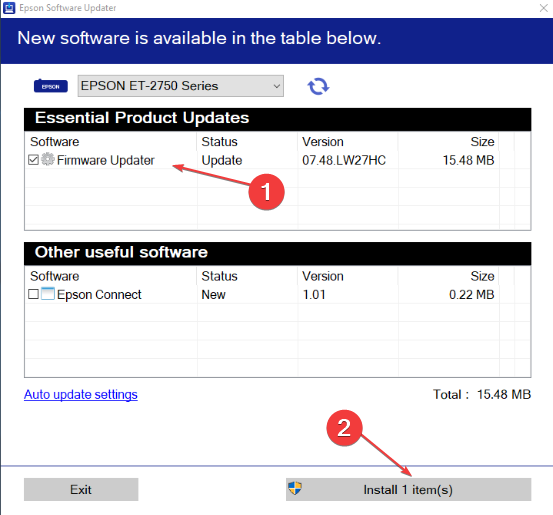
Logiška, kad prieš įdiegdami savo įrenginio naujinimo priemonę, turite ją atsisiųsti ir vadovautis ekrane rodomu diegimo vedliu. Jis automatiškai įdiegs programinės įrangos naujinimo priemonę.
- Mastelio keitimo klaidos kodas 103033: 5 greiti būdai ją ištaisyti
- 14 metų „Windows Market“ akcijų istorija: metinė apžvalga
- Apsaugota: padidinkite savo verslo prekės ženklo reputaciją naudodami „SurveySparrow“ programą
- Geriausios „Skype“ alternatyvos: 10 pasirinkimų, kuriuos galite naudoti 2023 m
- „Epson“ spausdintuvo tvarkyklės, skirtos „Windows 11“ [Atsisiųsti ir įdiegti]
Kaip sustabdyti „Epson Software Updater“?
Naudodami „Windows 11“ galite lengvai išjungti „Update“ paleisdami programą darbalaukyje. Šiuo atžvilgiu atlikite toliau nurodytus veiksmus.
- Kairiuoju pelės mygtuku spustelėkite Pradėti darbalaukio mygtuką, įveskite „Epson“ programinės įrangos naujinimo priemonė „Windows“ paieškos juostoje ir paspauskite Įeikite.

- Pasirinkite savo spausdintuvo modelis išskleidžiamajame meniu ir spustelėkite Automatinio atnaujinimo nustatymai.

- Pagal Intervalas patikrinti meniu, pasirinkite Niekada.
- Tada išsaugokite nustatymus ir išeikite spustelėdami Gerai mygtuką.
Tai yra šio įrankio atsisiuntimo ir naudojimo veiksmai. Griežtai laikykitės jų, kad išvengtumėte diegimo problemų. Jei gausite Epson Software Updater yra sugadintas ir jo negalima atidaryti klaida, pašalinkite programą ir atsisiųskite viską iš naujo.
Be to, jei Epson Software Updater negali rasti spausdintuvo, įsitikinkite, kad naudojate naujausią programos versiją ir ar spausdintuvas bei įrenginys prijungti prie to paties tinklo.
„Epson“ gaminius gali būti sudėtinga įdiegti. Taigi galite peržiūrėti mūsų vadovą kaip įdiegti „Epson“ skaitytuvo tvarkyklę, skirtą „Windows 10“..
Jei turite daugiau klausimų ir pasiūlymų, palikite juos toliau pateiktame komentarų skyriuje.
Vis dar kyla problemų? Pataisykite juos naudodami šį įrankį:
REMIAMAS
Kai kurias su tvarkykle susijusias problemas galima greičiau išspręsti naudojant tam skirtą įrankį. Jei vis tiek kyla problemų dėl tvarkyklių, tiesiog atsisiųskite DriverFix ir paleiskite jį keliais paspaudimais. Po to leiskite jam perimti ir greitai ištaisykite visas jūsų klaidas!


![Kaip atkurti „Epson“ spausdintuvų „Waste Ink Pad Counter“ [QUICK GUIDE]](/f/f525dcc2371aa261462a6cec5f8d41b0.jpg?width=300&height=460)